怎样卸载文件夹中隐藏的软件方法 电脑怎么在软件管理卸载里面隐藏软件 想必很多的朋友都不知道吧,其实很简单的,在文件夹选项中略作设置即可,下面是具体的设置步骤,感兴趣的朋友可以参考下。
随便找一个文件夹,找到"工具-文件夹选项-查看",选择“显示隐藏的文件、程序”

打开程序安装路径。如果你有软件装D盘的好习惯,那么去你平时固定的安装盘,假如没有的话去C盘。系统默认的是C盘Program Files

找到文件夹之后打卡它,然后右键选择排序方式,选择按修改日期排序。这样你最近安装的软件就会优先显示出来。
找到隐藏的软件之后,删除它!
假如显示无法删除,如图显示

那是因为这个软件正在运行,那么你需要去任务管理器停止运行。
怎么停止运行呢?很简单。打开任务管理器,选择“进程”,对照上图中提示的文件名,找到它,点击停止运行,然后再删除文件夹。
 Win10暂停更新还是会更新的
Win10暂停更新还是会更新的 windows movie make保存后的视
windows movie make保存后的视 windows movie maker导出工程文
windows movie maker导出工程文 Windows Movie Maker给视频添加
Windows Movie Maker给视频添加 windows movie maker保存为视频
windows movie maker保存为视频 Intel Raptor Lake 的时钟可以
Intel Raptor Lake 的时钟可以 iPhone 8 Plus手机电池爆炸:
iPhone 8 Plus手机电池爆炸: M1 Ultra 显卡性能不如 RTX
M1 Ultra 显卡性能不如 RTX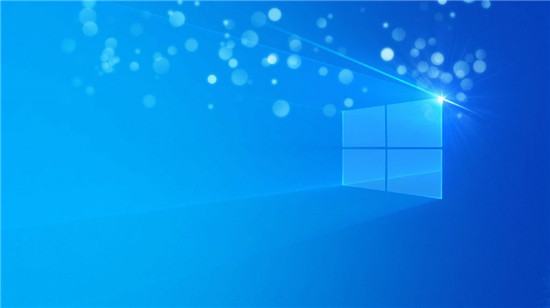 苹果表示完全有可能在支
苹果表示完全有可能在支 Windows10内部版本19043.985推
Windows10内部版本19043.985推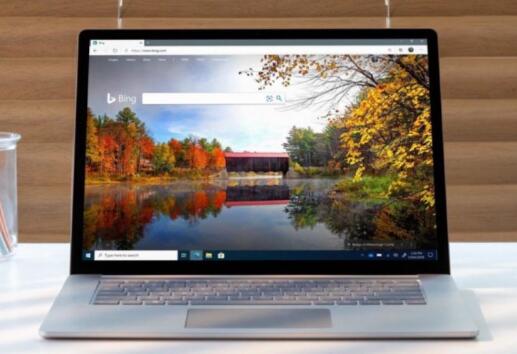 Windows10设置应用程序开始
Windows10设置应用程序开始 网易云音乐恢复上架,网
网易云音乐恢复上架,网 现状调查笔记本电脑摄像
现状调查笔记本电脑摄像 《茶杯头》dlc隐藏成就攻
《茶杯头》dlc隐藏成就攻 阴阳师蝉冰雪女值得培养
阴阳师蝉冰雪女值得培养 消逝的光芒2好结局怎么打
消逝的光芒2好结局怎么打 GTX1660显卡性能详细评测
GTX1660显卡性能详细评测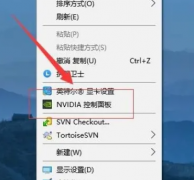 梅捷NVIDIA显卡怎么设置3
梅捷NVIDIA显卡怎么设置3 文件类型有几种详情
文件类型有几种详情 钉钉分屏记录观看时长吗
钉钉分屏记录观看时长吗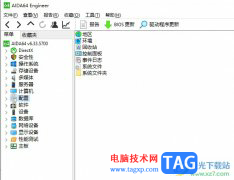 aida64清空回车站的教程
aida64清空回车站的教程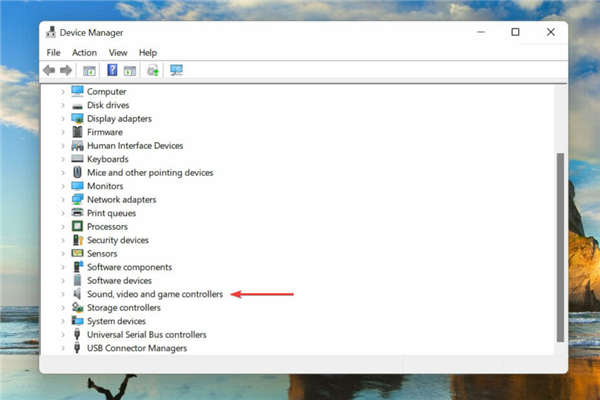 win11多媒体音频控制器驱动
win11多媒体音频控制器驱动 WPS Excel电脑版自动填充序
WPS Excel电脑版自动填充序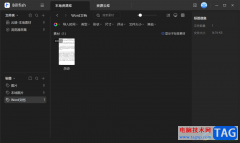 Billfish从本地导入Word文档
Billfish从本地导入Word文档 qq怎么跳过安全扫描下载文
qq怎么跳过安全扫描下载文 win10原版系统镜像怎么安装
win10原版系统镜像怎么安装 磊科无线路由器桥接方法
磊科无线路由器桥接方法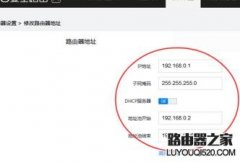 360路由器怎么设置无线中
360路由器怎么设置无线中有一些朋友在很早的时候就装上了Win7家庭版系统,但那个时候并不是很了解Win7,也不清楚家庭版与旗舰版之间的区别。一段时间过后才知道,很多功能Win7旗舰版上才有,而家庭版并没...
123689 次阅读
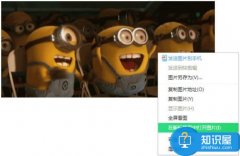
gif动图怎么保存到电脑上方法 电脑怎么保存动态图片教程...
120468 次阅读
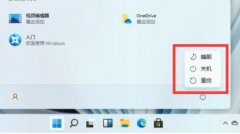
从win10到win11,系统就经常会遇到提示win11安全中心需要执行操作的问题,非常影响正常使用观感,这时候我们可以尝试重启或删除安全中心相关文件来解决。...
97616 次阅读
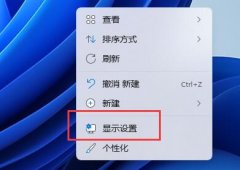
有的win11用户感觉自己的电脑中软件和图标等内容显示大小比例很怪,这可能就是win11分辨率和显示器不匹配造成的,这时候我们可以打开显示设置,在其中调节分辨率与显示器匹配就可以了。...
66915 次阅读

我们的电脑在更新升级了win10操作系统之后,对于有些游戏玩家来说自己的系统在玩游戏的时候还是会出现经常卡顿闪退的情况。对于这种问题小编觉得可能是因为我们的电脑兼容性的问题导致...
49308 次阅读

当我们鼠标暂时失去作用的时候,如何用键盘快捷键的方式打开右键菜单呢?有两种方法,一是按Shift + F10快捷键就可以调处右键菜单,二是键盘上windows和ctrl中间带着目录的键也可以,具体的...
86579 次阅读

win10Xbox是win10系统自带的游戏平台,很多用户都喜欢拿它来录制视频和玩游戏,但是很多时候会发生无法连接网络的问题,具体该怎么解决呢,下面就一起来看看吧。...
61849 次阅读

很多使用win10系统的小伙伴不知道麦克风的音量如何设置大小,因为日常过大过小都非常不方便,那么该如何调节呢?下面一起来看看具体的解决方法吧。...
68639 次阅读

在我们升级更新使用win10操作系统的时候,对于微软公司最新更新的win102004版本,相信很多小伙伴都一直在关注它的功能更新。那么对于win102004版本更新的gpu加速是什么,小编觉得这个功能主要...
58497 次阅读
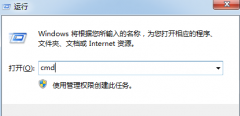
很多用户都在steam这个平台上遇见过错误代码102的问题,这个情况该怎么解决呢?其实steam的错误代码都大同小异,我们可以打开运行界面然找到steam.dll,删掉这个DLL文件,删掉后steam会自动更新...
43071 次阅读
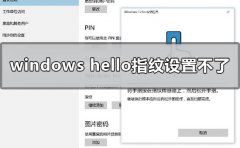
我们在使用win10操作系统的时候,有些情况下会遇见使用windows hello指纹设置时显示灰色,有时候还会闪退设置不了。面对这种问题,小编认为可以先对自己的电脑进行一些故障排除,比如对外设...
33167 次阅读
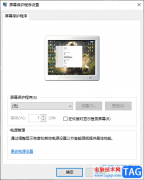
有的小伙伴喜欢对win10电脑进行屏保设置,也有的小伙伴不喜欢电脑的屏保,想要取消屏保设置,但是却不知道怎么取消,屏保可以保护我们的电脑的运行状态,而想要取消屏保的话,你可以直...
11166 次阅读

我们知道安装win10系统有很多种途径,其中一种就是去线下的电脑实体店安装。那么去电脑店安装win10系统用的价格是多少呢,小编认为价格应该在50-300不等,但是一定要去正规的品牌店安装正...
35112 次阅读

现在,很多用户都赶在免费升级win10的最后一个月中,将自己的电脑升级成Win10。不过,在升级过程中遇到失败。很多人都遇到了升级Win10更新到99%蓝屏不断重启的情况,根本没办法升级...
128181 次阅读
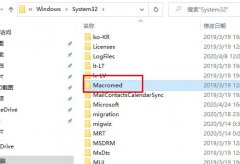
大家都知道在网页上浏览视频的时候都需要flash,但是如果flash故障了大家都知道该怎么样去修复他吗?今天就给大家带来了flash的修复方法,一起看看吧。...
49386 次阅读